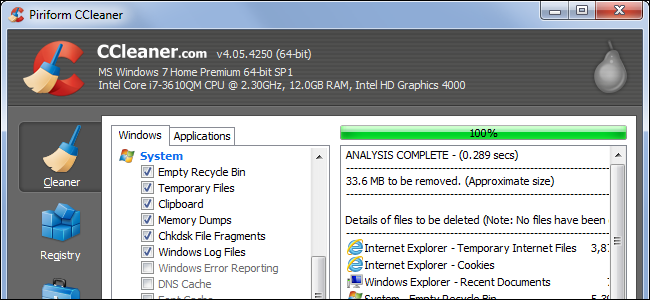
这些天来,似乎每个Windows用户都听说过CCleaner。无论是线上还是线下,它都得到了广泛的推荐--但本周,它成了恶意软件的搭便车。我们应该问的真正问题是:您首先真的需要CCleaner吗?
CCleaner是类固醇上的磁盘清理
CCleaner有两个主要用途。第一,它扫描并删除无用的文件,释放空间。第二,它会清除私人数据,比如你的浏览历史记录和最近在各种程序中打开的文件列表。
相关:释放Windows硬盘空间的7种方法
在某种程度上,它有点像Windows的内置磁盘清理工具,它可以通过删除无用的文件-程序创建的旧临时文件、Internet Explorer的临时Internet文件、Windows错误报告日志等-来释放硬盘上的空间。您可以随时运行此工具以释放磁盘空间。
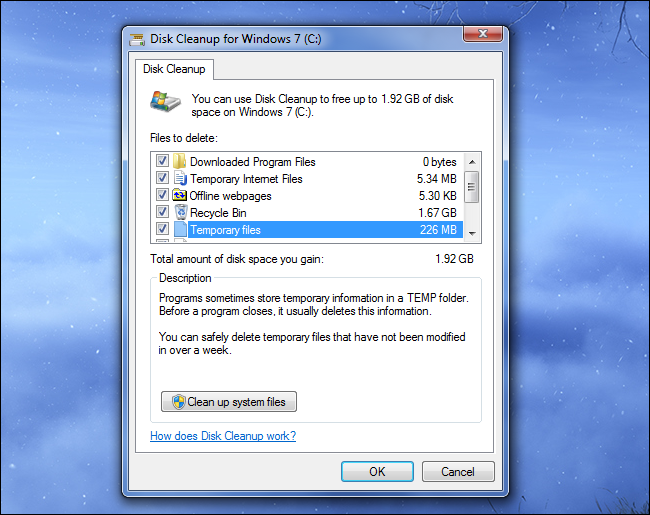
CCleaner确实做了这些事情,而且做得更多。它采用磁盘清理的概念并与之一起运行,将其扩展到Windows和第三方程序中的更多数据,而Windows磁盘清理工具不会触及这些数据。例如,它将擦除Chrome和Firefox等其他浏览器的缓存文件,或者删除NVIDIA的图形驱动程序安装程序在您更新图形驱动程序时创建的无用的安装文件夹,每个文件夹可能会消耗数百兆字节。
只需选择您想要删除的数据类型,单击Analyze按钮,然后查看CCleaner将删除的数据。如果您满意,请单击Run Cleaner(运行清理程序)按钮以实际删除选定的文件。CCleaner会记住您的选择以备下次使用,因此您只需打开它并在将来单击Run Cleaner按钮即可。
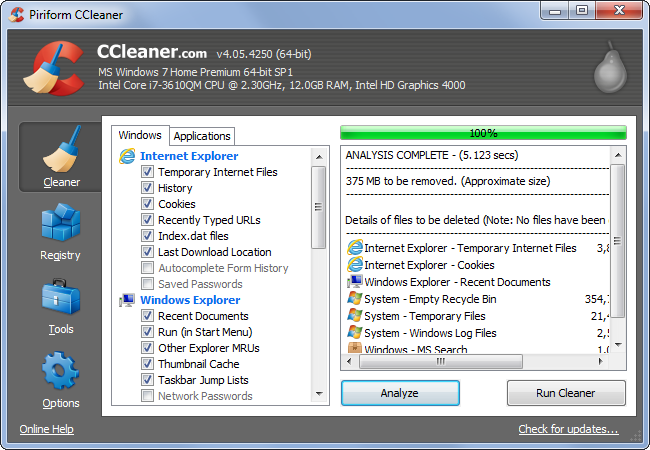
CCleaner还删除私有数据
CCleaner还有另一个目的:它还将删除私人使用数据。例如,CCleaner将擦除您已安装的任何浏览器-Internet Explorer、Firefox、Chrome,甚至Opera-的浏览器历史记录、cookie和缓存文件。它将超越这一范围,擦除Flash播放器存储的cookie数据。它甚至会清除其他可能危及隐私的数据,例如Microsoft Word、Adobe Reader、Windows Media Player、VLC Media Player和其他常见Windows应用程序中最近打开的文件名列表。
所有这些都是可定制的,但默认情况下,CCleaner设置为清除这些数据。CCleaner不仅可以快速清除无用的临时文件,它还像是一种计算机范围内的“删除我的历史记录”功能,删除的不仅仅是你的浏览数据。当然,CCleaner并不了解您可能使用的每个程序,因此这永远不会是完美的。
您真的需要CCleaner吗?
CCleaner可能有一定的用处,我们过去也推荐过它--但在很大程度上,它不是您需要的东西。这有几个原因。
删除缓存文件会减慢您的浏览速度,它们只会在稍后返回
您可以经常使用CCleaner,每天使用默认设置运行它。然而,这实际上会降低您的计算机在实际使用中的速度。这是因为默认情况下,CCleaner设置为删除浏览器的缓存文件。
相关:为什么我的浏览器存储了这么多私人数据?
缓存文件是一些网页(图像、脚本、样式表、HTML文件等)的一小部分,您的浏览器可以将其保留下来。例如,当您访问How-to Geek时,您的浏览器会下载我们在页面顶部显示的How-to Geek徽标。然后,它将该徽标保存在其缓存中。当您导航到我们网站上的其他页面时,您的浏览器不必重新下载徽标图像-它只需从浏览器的本地缓存加载图像即可。您的Web浏览器会不断地处理一些不同的网页,它加快了网页的加载速度,因为您的浏览器不必反复下载相同的文件。
但是,如果您要不断清除浏览器的缓存,它将不得不一遍又一遍地重新下载相同的文件。这意味着出于性能原因,不断清空浏览器的缓存不是一个好主意--不断清空缓存意味着您失去了拥有缓存的好处。
当然,缓存也可能是隐私问题。有权访问您的计算机的人可以检查您浏览器的缓存文件,以了解您访问过哪些网站,就像他们可以查看您的浏览器历史记录一样。这就是当您在私人浏览模式下浏览时浏览器不保存缓存文件的原因。但通常情况下,如果有人可以访问您的计算机,您的问题会比他们查看您的缓存文件严重得多。
CCleaner不是清理已满硬盘的好解决方案
相关:您应该在Windows PC上保留多少可用空间?
曾几何时,当硬盘很小,计算机速度很慢的时候,清理硬盘可能会对计算机的速度产生更大的影响。但如今,您的计算机上不需要那么多可用空间-只要足够您的计算机在需要时创建新文件即可。
虽然CCleaner有时可能会发现一些释放了大量空间的大文件(例如,NVIDIA的安装文件),但它清理的大部分是缓存文件,如上面的文件,这些文件无论如何都会被系统自动删除-并在您再次构建缓存时重新创建。
因此,使用CCleaner来释放空间并不是一个真正的长期解决方案-如果您的空间太小,以至于您正在寻找像CCleaner这样的解决方案,您要么需要升级硬盘驱动器,要么需要删除个人文件,如音乐、视频或游戏。
CCleaner包含其他(大多数不需要的)工具
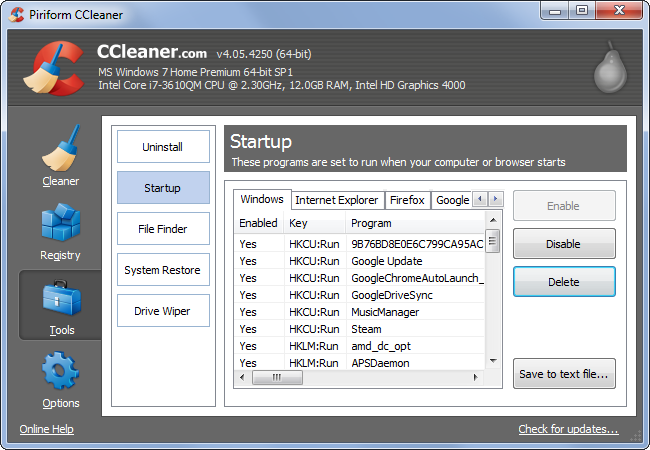
相关:PC清洁应用程序是一个骗局:原因如下(以及如何加快您的PC速度)
除了它的磁盘清洁器,CCleaner还包含一些其他工具。其中一些,比如它创建已安装程序列表的能力是有用的,但也可以用一个简单的命令来完成,而不需要CCleaner。其他的,比如它的内置注册表清洁器,充其量也就是蛇油-理论上,它实际上可能在某些情况下造成问题。
它还包含一个卸载程序(它不会做Windows的内置卸载程序不能做的任何事情),一个启动管理器(它已经内置到Windows的任务管理器中),以及一个用于系统还原的界面(同样,它已经内置到Windows中)。
它确实有一些有用的工具,但无论如何,所有这些工具都能更好地由其他第三方工具提供服务-比如查找重复文件,分析硬盘空间,以及安全地擦除驱动器。在极少数情况下,您需要做这些事情,其他程序可能会做得更好,这并不是安装CCleaner的一个很好的理由。但我们想,如果你已经安装好了,他们会在紧要关头做到这一点的。
如果您要使用CCleaner,请明智地使用它
我们并不是说CCleaner一定不好用-它有它的位置,也有它的有用场合。但这些天来,你可能不需要经常运行它。不过,我们知道有些人可能想把它放在身边,以便偶尔清理一下,所以如果你要使用它,请牢记以上几点。
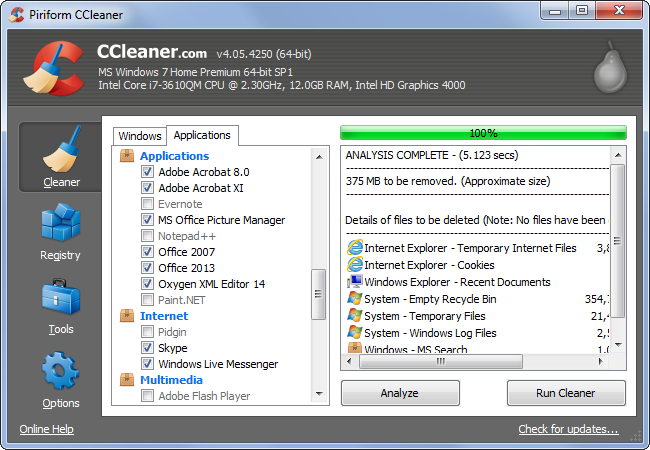
不要只在默认设置下运行清理程序,而是要花一些时间浏览并选择您实际要删除的数据类型。*Windows部分包含清理Windows附带的数据的选项,而Applications部分包含您已安装的第三方应用程序的清理选项。请务必检查应用程序部分-如果您不希望CCleaner不断擦除您浏览器的缓存,则需要在那里禁用该选项。如果你让CCleaner清除浏览器的cookie,CCleaner还会清除你所有的网站登录,这将迫使你反复登录你使用的网站。那不是很有用。
同样,我们建议远离注册表清洗器-我们没有听说过这种特定的注册表清洗器可以解决问题,但一般来说,我们不建议使用它们。其他工具可能都不错--但是,如果您愿意尝试的话,还有其他工具可能会做得更好。